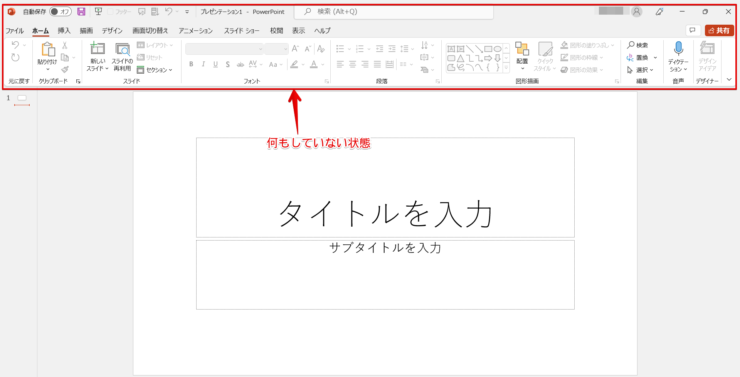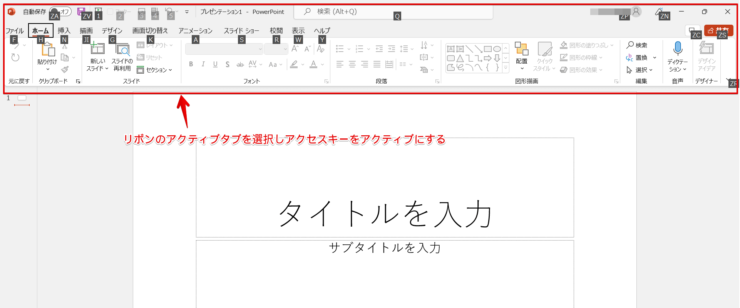パワーポイントには「ホーム」や「挿入」といったタブが表示されます。
このタブをマウスを使わずに切り替えることができるのがショートカットキーF10です。
F10を押すとタブにアルファベットが表示されます。
F10を押して、操作したいタブに表示されているアルファベットのキーボードを押すと、マウスを使わずに操作することができてとても便利です。
パワーポイントのショートカットキー
【F10】: エフジュウ
※本記事は『OS:Windows10』画像は『パワーポイントのバージョン:Microsoft365』を使用しています。
リボンのアクティブタブを選択しアクセスキーをアクティブにする手順
リボンのアクティブタブを選択しアクセスキーをアクティブにするには、ショートカットキーF10を押してください。
タブやリボンにアルファベットが表示されます。
何もしていないスライドです。
F10を押しましょう。
タブにアルファベットが表示されます。
この状態がアクセスキーをアクティブにした状態です。
もう1度F10またはAltキーを押すと解除されます。
簡単なのでぜひ活用してみてください。
ショートカットキーAltを押してもリボンのアクティブタブを選択しアクセスキーをアクティブにすることができるよ!

Dr.オフィス